钉钉是一款功能丰富的企业协同管理软件。很多小伙伴在日常业务管理中都会用到这个软件,提高自己的管理效率和员工办公效率。但是时间长了,随着企业的发展,人越来越多。
会给大家的企业管理带来很大压力,对效率有影响。这时候就需要设置一些企业子管理员来辅助自己的管理。很多小伙伴还不知道如何在软件中设置子管理员,所以今天边肖给大家带来一个设置子管理员的方法。
感兴趣的朋友来看看吧。
1.打开软件,在下面的通讯录中找到我们要管理的团队,点击右边的管理按钮。
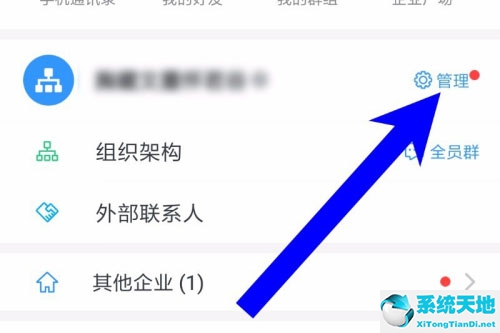
2.在企业管理下拉列表中,找到管理员设置,点击进入,如下图所示。
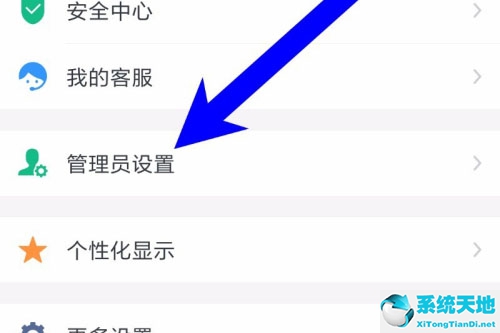
3.然后我们选择设置管理员。
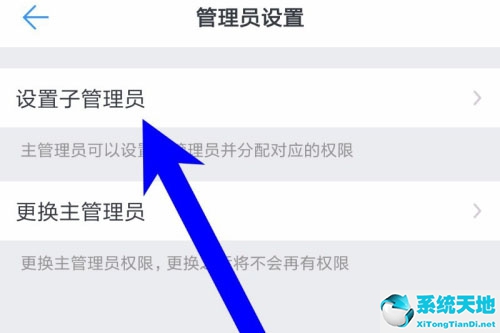
4.然后我们点击右上角的添加按钮。

5.我们选择添加成员,然后单击Enter。
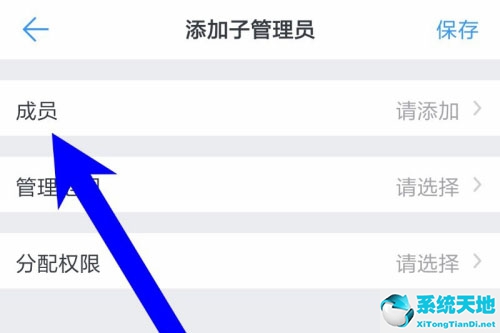
6.选择我们要设置为管理员的成员,然后单击右下角的确定。
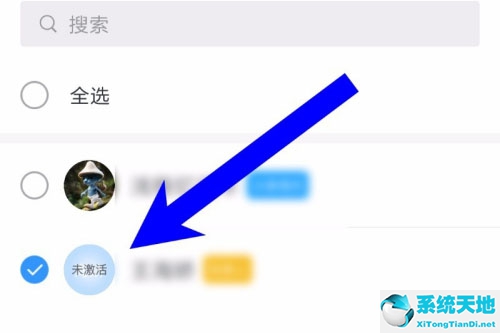
7.最后,我们需要设置管理范围和分配权限。设置完成后,点击右上角的保存按钮。最后,您可以看到我们在此管理员中设置的成员。
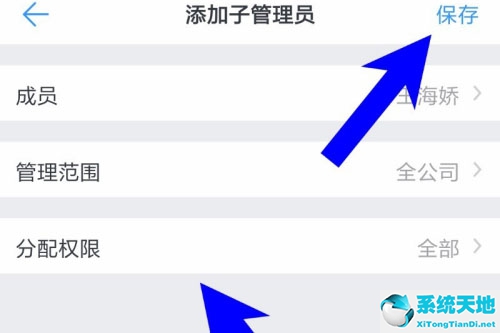
以上是边肖带来的软件设置子管理员的方法。不清楚怎么做。您可以很容易地设置子管理员只是按照文章的步骤。这就是文章的全部内容。希望能帮到你。

